Cara menambahkan atau menghapus bilah pencarian Google dari layar beranda ponsel cerdas Android
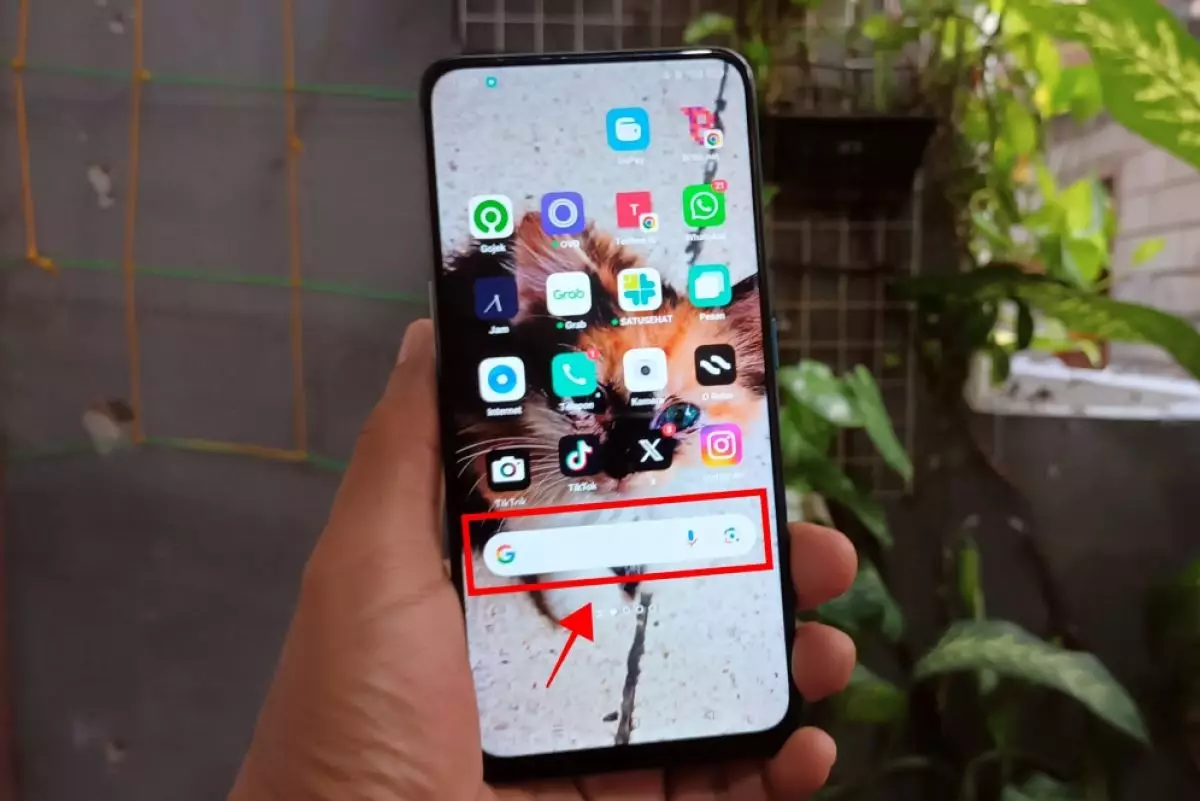
foto: techno.id/yani andriyansyah
Techno.id - Saat membuka layar beranda Android, kita memiliki preferensi pribadi di dalam smartphone tersebut. Hal yang menyenangkan dari Android adalah menawarkan banyak opsi penyesuaian, sehingga bisa membuat smartphone tersebut lebih personal.
Misalnya, kamu mungkin ingin menaburkan layar beranda dengan widget yang dibuat, sementara yang orang lain mungkin lebih suka tampilan yang lebih minimalis. Nah jika kamu termasuk dalam kategori kedua, memiliki bilah pencarian Google di layar beranda mungkin sedikit mengganggu.
-
Cara menginstal aplikasi cuaca Google di perangkat Android, penting dimasa peralihan musim Aplikasi Cuaca Google tidak tersedia di Play Store, tetapi kamu masih dapat menginstalnya dari aplikasi Google
-
6 Cara menggunakan ponsel Android layar besar dengan satu tangan Ada banyak cara untuk membuat ponsel Android layar besar lebih mudah digunakan dengan satu tangan
-
5 Trik membuat ponsel Android kamu terasa baru lagi Kamu bisa mengganti tampilan layar beranda hingga gunakan casing baru agar tampilan smartphone lebih menarik
Meskipun bilah pencarian memudahkan untuk melakukan pencarian web, itu akan memakan lebih banyak ruang layar dan kamu dapat menghapusnya. Berikut cara menambahkan dan menghapus bilah pencarian Google dari layar beranda perangkat Android.
Cara menambahkan bilah pencarian Google ke layar beranda

Jika kamu telah menghapus bilah pencarian Google dan menginginkannya kembali, atau hilang karena alasan yang tidak diketahui, menambahkannya kembali ke layar beranda adalah proses yang cukup mudah. Dengan aplikasi pencarian Google di layar beranda, kamu dapat langsung mencari sesuatu di web tanpa harus membuka aplikasi lain, yang dapat menghemat waktu.
Bilah Penelusuran Google adalah salah satu dari banyak widget yang dapat kamu tambahkan ke layar beranda Android. Oleh karena itu, kamu akan menggunakan metode yang sama untuk menambahkan bilah pencarian Google ke layar beranda seperti yang kamu lakukan dengan widget lainnya. Ikuti langkah-langkah berikut untuk menambahkan bilah pencarian Google ke layar beranda.
1. Ketuk dan tahan ruang kosong di layar beranda.
2. Pilih Widget dari menu pop-up.
3. Gulir ke bawah hingga kamu menemukan aplikasi Google.
4. Ketuk aplikasi untuk melihat widget yang tersedia, lalu pilih widget Cari.
5. Ketuk dan tahan widget untuk menyeretnya ke lokasi yang kamu inginkan di layar beranda.
Setelah menyelesaikan langkah-langkah ini, bilah pencarian Google akan muncul di layar beranda dan kamu akan dapat dengan cepat mencari di web kapan pun kamu perlu.
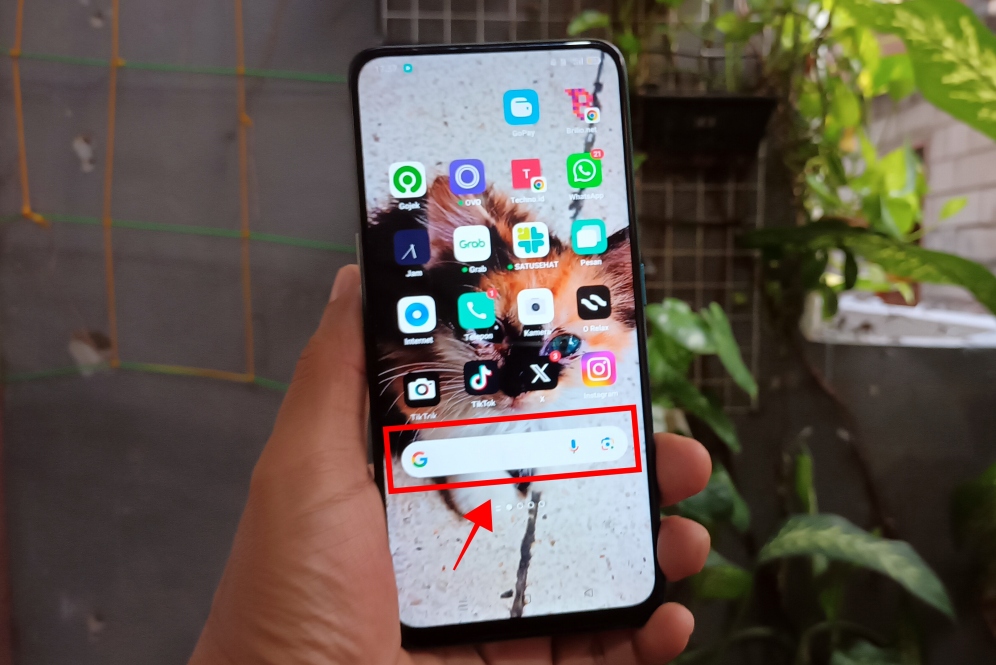
Cara menambahkan bilah pencarian di layar beranda ponsel
Cara menghapus bilah pencarian Google dari layar beranda

Jika Google bukan mesin telusur utama kamu atau layar beranda penuh dengan aplikasi dan widget, kamu dapat merapikan dengan menghapus bilah penelusuran Google dari layar beranda. Lagi pula, bilah ini menempati seluruh baris layar beranda, dan menghapusnya dapat mengosongkan ruang yang berharga. Ikuti langkah-langkah berikut untuk menghapus bilah penelusuran Google dari layar beranda.
1. Sentuh dan tahan bilah penelusuran Google.
2. Seret bilah pencarian Google ke arah ikon x (Hapus) di bagian atas layar.
3. Angkat jari kamu saat bilah pencarian Google berada di atas ikon x (Hapus) untuk menghapusnya.
Mengikuti langkah-langkah di atas akan menghapus bilah pencarian Google dari layar beranda, tetapi tidak akan menghapus aplikasi dari perangkat. Jadi, jika nantinya kamu memutuskan untuk mengembalikan bilah pencarian ke layar beranda, maka dapat melakukannya dengan cepat dengan mengikuti langkah-langkah yang tercantum di bagian pertama artikel ini.
Opsi lain untuk menghapus bilah pencarian Google dari layar beranda perangkat adalah menonaktifkan aplikasi Google. Kamu dapat melakukannya dengan membuka Pengaturan > Aplikasi > Google > Nonaktifkan. Perlu diingat bahwa jika menonaktifkan Google, kamu tidak akan dapat menggunakan hal-hal seperti penelusuran suara, dan beberapa widget mungkin tidak berfungsi seperti yang diharapkan.
RECOMMENDED ARTICLE
- Cara mengubah alamat rumah di Google Maps pada perangkat iPhone dan Android
- Google Gemini Live bakal hadir di semua ponsel Android, gratis
- Cara mudah berbagi file antara Windows dan Android menggunakan Quick Share Google
- Cara menyesuaikan Pusat Kontrol iPhone setelah menginstal iOS 18
- Begini cara menonaktifkan smartphone dari jarak jauh jika dicuri
HOW TO
-

Cara login WhatsApp Web tanpa menggunakan HP, simpel dan aman dengan trik ini
-

10 Aplikasi Android penghitung kalori demi diet aman saat Idul Fitri, jangan sampai gagal
-

10 Game Android Seru untuk 4 pemain atau lebih ini dijamin bikin silahturahmi makin asyik
-

10 Gaya selfie seru bersama sahabat saat mudik lebaran, kangen langsung hilang!
-

20 Cara antisipasi agar HP tetap bisa internetan saat perjalanan mudik, bikin hati jadi tenang
TECHPEDIA
-

10 Fitur canggih iPhone 16E, bakal jadi HP Apple termurah di bawah Rp 10 juta?
-

10 HP Xiaomi in bakal kebagian AI DeepSeek, bisa kalahkan AI dari Google atau ChatGPT?
-

Waspada, undangan pernikahan palsu lewat HP ini berisi virus berbahaya
-

Bocoran Smartphone Samsung layar lipat tiga, dari HP kecil jadi tablet layar lebar
-

Israel pakai spyware serang WhatsApp, targetkan lebih dari 100 jurnalis dan aktivitis
LATEST ARTICLE
HOW TO Selengkapnya >
-
![Cara login WhatsApp Web tanpa menggunakan HP, simpel dan aman dengan trik ini]()
Cara login WhatsApp Web tanpa menggunakan HP, simpel dan aman dengan trik ini
-
![10 Aplikasi Android penghitung kalori demi diet aman saat Idul Fitri, jangan sampai gagal]()
10 Aplikasi Android penghitung kalori demi diet aman saat Idul Fitri, jangan sampai gagal
-
![10 Game Android Seru untuk 4 pemain atau lebih ini dijamin bikin silahturahmi makin asyik]()
10 Game Android Seru untuk 4 pemain atau lebih ini dijamin bikin silahturahmi makin asyik
-
![10 Gaya selfie seru bersama sahabat saat mudik lebaran, kangen langsung hilang!]()
10 Gaya selfie seru bersama sahabat saat mudik lebaran, kangen langsung hilang!


















